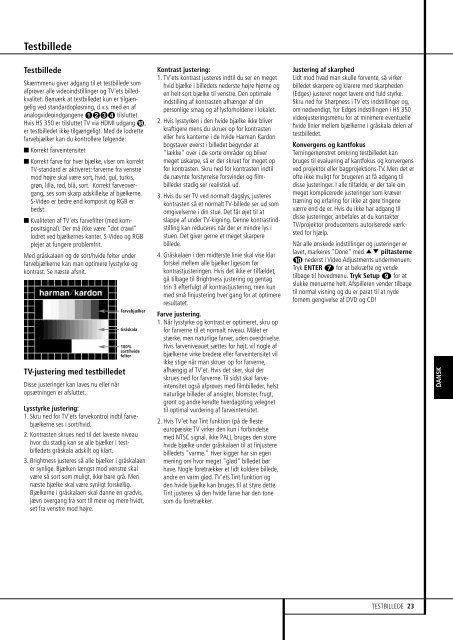HS 350 Home Cinema System - Harman Kardon
HS 350 Home Cinema System - Harman Kardon
HS 350 Home Cinema System - Harman Kardon
Create successful ePaper yourself
Turn your PDF publications into a flip-book with our unique Google optimized e-Paper software.
Testbillede<br />
Testbillede<br />
Skærmmenu giver adgang til et testbillede som<br />
afprøver alle videoindstillinger og TV'ets billedkvalitet.<br />
Bemærk at testbilledet kun er tilgængelig<br />
ved standardopløsning, d.v.s. med en af<br />
analogvideoindgangene tilsluttet.<br />
Hvis <strong>HS</strong> <strong>350</strong> er tilsluttet TV via HDMI udgang ,<br />
er testbilledet ikke tilgængeligt. Med de lodrette<br />
farvebjælker kan du kontrollere følgende:<br />
■ Korrekt farveintensitet<br />
■ Korrekt farve for hver bjælke, viser om korrekt<br />
TV-standard er aktiveret: farverne fra venstre<br />
mod højre skal være sort, hvid, gul, turkis,<br />
grøn, lilla, rød, blå, sort. Korrekt farveovergang,<br />
ses som skarp adskillelse af bjælkerne.<br />
S-Video er bedre end komposit og RGB er<br />
bedst.<br />
■ Kvaliteten af TV'ets farvefilter (med kompositsignal).<br />
Der må ikke være "dot crawl"<br />
lodret ved bjælkernes kanter. S-Video og RGB<br />
plejer at fungere problemfrit.<br />
Med gråskalaen og de sort/hvide felter under<br />
farvebjælkerne kan man optimere lysstyrke og<br />
kontrast. Se næste afsnit.<br />
TV-justering med testbilledet<br />
Disse justeringer kan laves nu eller når<br />
opsætningen er afsluttet.<br />
Farvebjælker<br />
Gråskala<br />
100%<br />
sort/hvide<br />
felter<br />
Lysstyrke justering:<br />
1. Skru ned for TV'ets farvekontrol indtil farve -<br />
bjælkerne ses i sort/hvid.<br />
2. Kontrasten skrues ned til det laveste niveau<br />
hvor du stadig kan se alle bjælker i testbilledets<br />
gråskala adskilt og klart.<br />
3. Brightness justeres så alle bjælker i gråskalaen<br />
er synlige. Bjælken længst mod venstre skal<br />
være så sort som muligt, ikke bare grå. Men<br />
næste bjælke skal være synligt forskellig.<br />
Bjælkerne i gråskalaen skal danne en gradvis,<br />
jævn overgang fra sort til mere og mere hvidt,<br />
set fra venstre mod højre.<br />
Kontrast justering:<br />
1. TV'ets kontrast justeres indtil du ser en meget<br />
hvid bjælke i billedets nederste højre hjørne og<br />
en helt sort bjælke til venstre. Den optimale<br />
indstilling af kontrasten afhænger af din<br />
personlige smag og af lysforholdene i lokalet.<br />
2. Hvis lysstyrken i den hvide bjælke ikke bliver<br />
kraftigere mens du skruer op for kontrasten<br />
eller hvis kanterne i de hvide <strong>Harman</strong> <strong>Kardon</strong><br />
bogstaver øverst i billedet begynder at<br />
"lække" over i de sorte områder og bliver<br />
meget uskarpe, så er der skruet for meget op<br />
for kontrasten. Skru ned for kontrasten indtil<br />
de nævnte forstyrrelse forsvinder og film -<br />
billeder stadig ser realistisk ud.<br />
3. Hvis du ser TV ved normalt dagslys, justeres<br />
kontrasten så et normalt TV-billede ser ud som<br />
omgivelserne i din stue. Det får øjet til at<br />
slappe af under TV-kigning. Denne kontrastindstilling<br />
kan reduceres når der er mindre lys i<br />
stuen. Det giver gerne et meget skarpere<br />
billede.<br />
4. Gråskalaen i den midterste linie skal vise klar<br />
forskel mellem alle bjælker ligesom før<br />
kontrastjusteringen. Hvis det ikke er tilfældet,<br />
gå tilbage til Brightness justering og gentag<br />
trin 3 efterfulgt af kontrastjustering, men kun<br />
med små finjustering hver gang for at optimere<br />
resultatet.<br />
Farve justering.<br />
1. Når lysstyrke og kontrast er optimeret, skru op<br />
for farverne til et normalt niveau. Målet er<br />
stærke, men naturlige farver, uden overdrivelse.<br />
Hvis farveniveauet sættes for højt, vil nogle af<br />
bjælkerne virke bredere eller farveintensitet vil<br />
ikke stige når man skruer op for farverne,<br />
afhængig af TV'et. Hvis det sker, skal der<br />
skrues ned for farverne. Til sidst skal farve -<br />
intensitet også afprøves med filmbilleder, helst<br />
naturlige billeder af ansigter, blomster, frugt,<br />
grønt og andre kendte hverdagsting velegnet<br />
til optimal vurdering af farveintensitet.<br />
2. Hvis TV'et har Tint funktion (på de fleste<br />
europæiske TV virker den kun i forbindelse<br />
med NTSC signal, ikke PAL), bruges den store<br />
hvide bjælke under gråskalaen til at finjustere<br />
billedets "varme." Hver kigger har sin egen<br />
mening om hvor meget "glød" billedet bør<br />
have. Nogle foretrækker et lidt koldere billede,<br />
andre en varm glød. TV'ets Tint funktion og<br />
den hvide bjælke kan bruges til at styre dette.<br />
Tint justeres så den hvide farve har den tone<br />
som du foretrækker.<br />
Justering af skarphed<br />
Lidt mod hvad man skulle forvente, så virker<br />
billedet skarpere og klarere med skarpheden<br />
(Edges) justeret noget lavere end fuld styrke.<br />
Skru ned for Sharpness i TV'ets indstillinger og,<br />
om nødvendigt, for Edges indstillingen i <strong>HS</strong> <strong>350</strong><br />
video justeringsmenu for at minimere eventuelle<br />
hvide linier mellem bjælkerne i gråskala delen af<br />
testbilledet.<br />
Konvergens og kantfokus<br />
Terningemønstret omkring testbilledet kan<br />
bruges til evaluering af kantfokus og konvergens<br />
ved projektor eller bagprojektions-TV. Men det er<br />
ofte ikke muligt for brugeren at få adgang til<br />
disse justeringer. I alle tilfælde, er der tale om<br />
meget komplicerede justeringer som kræver<br />
træning og erfaring for ikke at gøre tingene<br />
værre end de er. Hvis du ikke har adgang til<br />
disse justeringer, anbefales at du kontakter<br />
TV/projektor producentens autoriserede værksted<br />
for hjælp.<br />
Når alle ønskede indstillinger og justeringer er<br />
lavet, markeres "Done" med KL piltasterne<br />
9 nederst i Video Adjustments undermenuen.<br />
Tryk ENTER 6 for at bekræfte og vende<br />
tilbage til hovedmenu. Tryk Setup 8 for at<br />
slukke menuerne helt. Afspilleren vender tilbage<br />
til normal visning og du er parat til at nyde<br />
fornem gengivelse af DVD og CD!<br />
DANSK<br />
TESTBILLEDE 23